WTL-WR841N が遅い。試したことあれこれ
ここ数日、インターネットの調子が悪い。
すぐに見れたページが、表示に時間がかかるようになったり、タイムアウトで表示されなくなったり。
PCやスマホ、PS4などWi-Fiルーター(WTL-WR841N)に接続している、すべてのデバイスで回線が遅いので、何かおかしくなっているのだろう。
インターネット速度を測ってみた
→インターネット回線スピードテスト : USEN スピードテスト
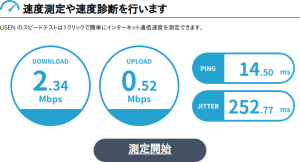
下り2Mbps、上り0.5Mbpsしか出ていない。
これがどのくらいかというと、2000年代にガラケーで使われていた3G回線に近い。
3G回線が目指す通信速度を以下のように設定した。
・屋内(静止)環境では最大2Mbps
3G回線 : ハミングヘッズ より引用
・歩行移動環境では最大144Kbps
・自動車移動環境では最大64Kbps
(現在2024年12月)
Wi-Fi の調子が悪い時に試すこと
- WTL-WR841Nの再起動
- デバイスの再起動
- LANケーブルの抜き差し
- アンテナの向き
など「Wi-Fi 調子が悪い」で検索したら、出てくるようなことは一通り試した。
特に WTL-WR841N はずっと起動し続けていた。
いつオフにしたのか覚えていないレベル。
だから、一旦休ませてから点ければ、元に戻るのではないかと思ったが、ダメだった。
部位ごとに原因を探っていくことに。
① LANケーブル
LANケーブルにも種類がある。
→【2024年版】LANケーブルの選び方 : サンワダイレクト
現在の主流は Cat5e Cat6 だと思っていたが Cat8まで出ているらしい。
数字が上がれば上がるほど、性能が高いのだが、Cat7以上は一般家庭にはオーバースペックぎみ。
ましてや WTL-WR841N は最大通信速度 300Mbps なので、ケーブルが 10Gbps に対応していても意味がない。
逆に使っているケーブルが Cat5 だったら Cat5e 以上にすれば、速度改善する可能性がある。
使っているケーブルを見直したところ Cat5e と Cat6 だった。
なので、ケーブルの規格には問題なし。
LANケーブル自体の劣化も考えられるが、とりあえず保留。
② WTL-WR841N
調べてみたら WTL-WR841N は2018年1月に購入していた。
現在2024年12月なので、6年ほど使っていることになる。
そう考えたら、もう寿命なのかもしれない。
NTT東日本のサイトにも Wi-Fiルーターの寿命は4-5年と書いてあった。
ルーター本体には、物理的な劣化による寿命があります。長年同じルーターを使用していると、外部の破損や汚れ、熱やほこりによる内部の傷みが出てきます。あくまでも目安になりますが、おおよその寿命は4〜5年程度です。5年以上稼働させても普段通りに使える場合もありますが、劣化が進むと何かしらの不具合が出てくるでしょう。
ルーター本体の寿命は4〜5年!疑うべき症状や対処法・買い替えの時期を解説 : NTT東日本 より引用
WTL-WR841N は Amazon で購入したのだが、その紹介文にも「業界最長の3年保証」と書いてあった。
→TP-Link WiFi ルーター 3年保証 TL-WR841N : Amazon
6年使えているのは、大分頑張ってくれているほうなのかもしれない。
となると、買い替え……か?
とりあえず、保留。
③ ファームウェアの更新
買い換える前に、WTL-WR841N の設定の見直しをすることにした。
すると TL-WR841N(JP)_V13_201216 という新しいファームウェアが来ていたことに気付く(ハードウェアバージョンは V13 だった)。
→TL-WR841N V13 のコンテンツ : tp-link.com
「セキュリティ強化」とあるので、通信速度には関係なさそうだったが、やってみることに。
ダウンロードした zip を解凍すると、アップデートファイルとライセンス、やり方が書かれたPDFが入っていた(英語)。
その手順通りに進めていく。
TP-Linkルーターの管理画面にアクセスする。
→http://tplinkwifi.net/
ユーザー名とパスワードは admin だった(背面のシールから)。
自分で設定していなければ、デフォルトで admin らしい。
1つめはユーザー名とパスワードがはじめから決まっているもので、この場合は共にadmin(半角小文字)でログインが可能です。
TP-Linkルーターの管理画面にログインするには : tp-link より引用
左側のメニューから「システムツール」 → 「ファームウェア アップグレード」を選択。
もう更新してしまったので 201216 になっているが、更新前は 161028 だった。
「ファイルを選択」からダウンロード&解凍したファームウェアを選択して、アップグレードした。
だが、設定がリセット?されてしまったのか、今度はインターネットにすら繋がらなくなってしまった。
再起動やクイックセットアップなどを試してみたが、ダメだった。
ひとつひとつ設定を確認していったところ「IPTV設定」が原因だった。
左のメニューから「ネットワーク」 → 「IPTV」 → 「IPTVを有効にする」のチェックを外す。
これでインターネット接続が出来るようになった。
上り下りの両方とも70Mbpsほどになった。
その後、上にある「IGMPスヌーピング」「IGMPプロキシ」の2つをオフにしたところ、さらに回線速度が上がった。
IPTV とは何か?
IPTVとは、「テレビ」を「ネット」につなぐことで、いつでも好きな時に、品揃えされている映画や番組を視聴できる新しいサービスを言います。
IPTVってなに? : IPTV FORUM JAPAN より引用
IPTVが有効だと、デフォルトで「シンガポール」が選択されるが、シンガポールで配信されている映画や番組にアクセスしようとしていた?
そもそも契約していない。
だからインターネットが繋がらなかったのだろうか?
IGMP とは何か?
IGMPは「Internet Group Management Protocol」の頭文字で、IPv4ネットワークを使ってマルチキャスト(一対多、あるいは多対多の通信)を行うために、複数の端末が1つのIPアドレスを共有し、同じデータを受信できるようにするための通信プロトコルです。 ……(中略)…… 1回のデータ送信で複数の端末宛てにデータを送ることができ、ネットワークの効率的な利用が可能になります。
IGMPとは?意味やメリット・デメリット、仕組みなどを解説 : Panasonic より引用
いまいちピンとこない。
必要なのだろうか?
そもそもIPTVを契約していないのだから「IGMPスヌーピング」「IGMPプロキシ」もいらないのでは?
試しにどちらもオフにしてみたところ、回線速度が80Mbpsほどで、安定して繋がるようになった。
たまに読み込みが遅かったり、読み込みエラーが出たりするページがあったのだが、そういうのもなくなった。
IGMP設定とは関係ないかもしれないが。
最後に
試行錯誤してきたが、結局インターネットの調子が悪くなった原因は分からないまま。
結果として、以前より回線速度も上がり、安定して接続が出来るようになったので良かったのだが。
動作が怪しくなってきたので、やっぱり買い替えかなぁ……。
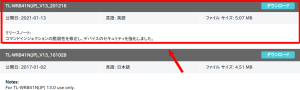
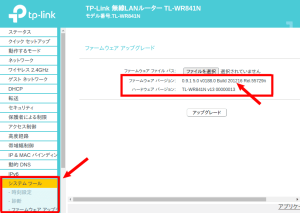
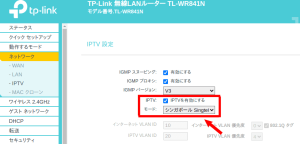
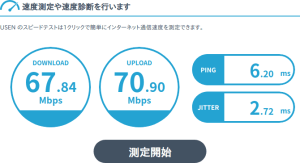
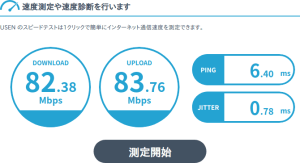
ディスカッション
コメント一覧
まだ、コメントがありません